Adobe illustrator,常被称为“AI”,作为一款非常好的矢量图形处理工具,该软件主要应用于印刷出版、海报书籍排版、专业插画、多媒体图像处理和互联网页面的制作等。小伙伴们知道如何在Ai中创建半色调效果吗?不知道的小伙伴可以跟着下面这篇文章动手试试哦。
1. 如何创建艺术线条
步骤1、 我们首先需要创建将应用半色调的图稿.我画了一个震惊的女人的素描,作为波普艺术的参考,许多人都把半色调与之联系在一起.
我在Adobe Illustrator中打开一个新文档,然后通过转到文件>放置...导入草图 .
从那里,我双击放置草图的当前层,选中“ 模板” 框,然后按“ 确定”.我将不会与其中的许多人一起工作,但是命名图层始终是一种好习惯.
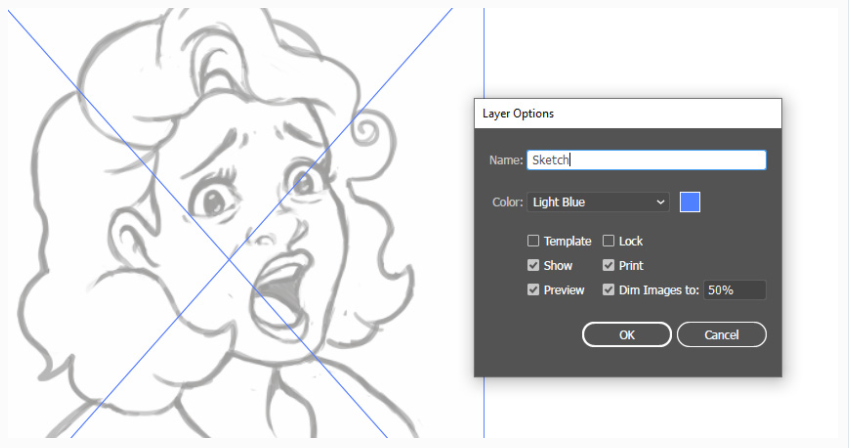
第2步、 现在,我开始使用 “ 画笔工具”为松散的草图上墨.

第3步、 我喜欢绘制非常宽松的草图,并在上墨过程中进行真正的定义.我发现草图在上墨时会损失很多能量,因此我的方法是不要在草图上花费过多的精力,并将其更多地用作粗略的指南而不是要遵循的精确图.
我在很多地方都与草图有所不同,但是现在我觉得它具有表达背后的力量,正准备下一步.
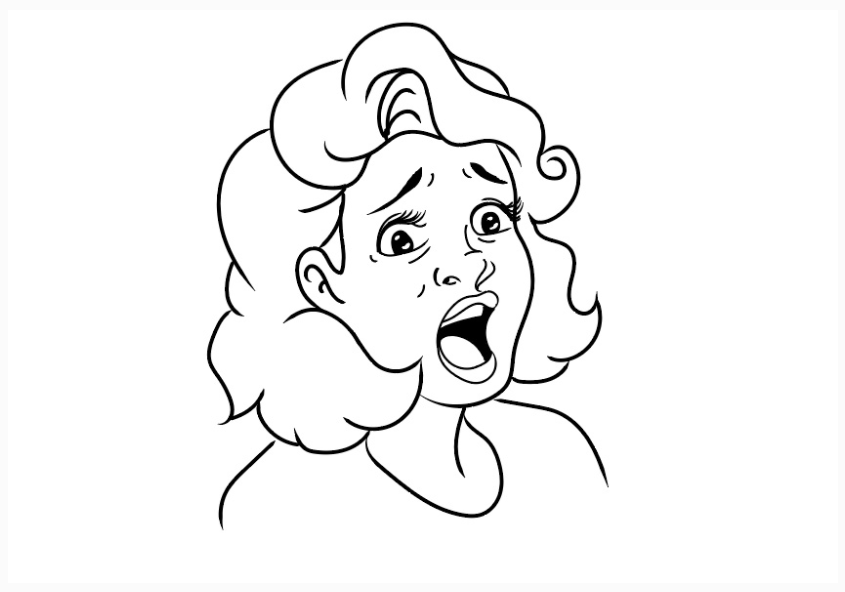
2. 添加灰色阴影
使用 钢笔工具 创建头发的形状.制作两种形状,分别将头发分成两部分.要获得黑白渐变,只需按键盘上的Period键即可 .
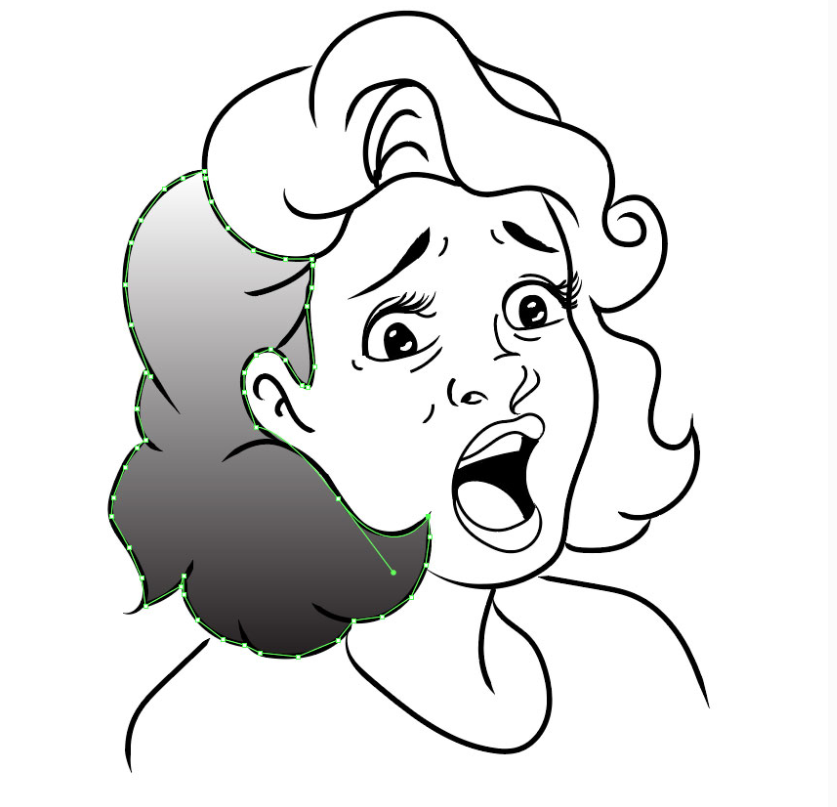
染完头发后,我还要为嘴唇和虹膜添加形状.由于她的头发遮住了脸的一部分,因此我在一大束头发下添加了一个大阴影.

在为皮肤着色时,我要记住光源在图片中的位置(在这种情况下是从左侧),并尝试以这种方式分解形状.为了增加表情的震撼,我在眼睛下方添加了额外的阴影,这可能会产生可怕的效果.
在遮盖舌头时,我先用钢笔工具制作一个从暗到中灰色的对象 ,然后再用“网格工具”添加一个较浅的灰色点 .

保持对图像整体外观的控制的一种好方法是制作一个从中选取颜色的灰度调色板.通过将自己限制在几个阴影范围内,可以最大程度地避免出现混乱和过度劳累的风险.
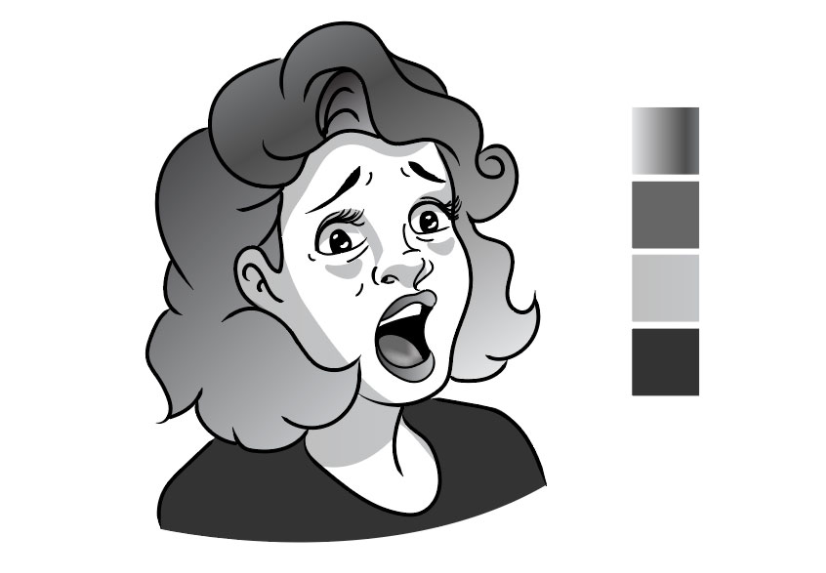
3. 时间制作半色调!
现在我们有了一个相当不错的灰度图像,但是我们希望将其以半色调显示.这部分很容易,但也有些苛刻.虽然将对象变成灰度只是一个按钮,但要获得所需的外观则需要正确的设置.
最佳使用哪种设置取决于您要拍摄的图像类型以及工作的尺寸和分辨率.换句话说,这需要反复试验.
皮肤
我首先选择构成皮肤阴影的所有对象.选择这些选项后,我进入“ 效果” 菜单,选择“像素化”,然后 选择“ 彩色半色调”.即使它说“ Color Halftone”,我还是建议从黑白开始创建它们,只是因为更容易跟踪这两种颜色的行为.制作彩色半色调涉及几种颜色的混合,结果处理起来可能会比较棘手.
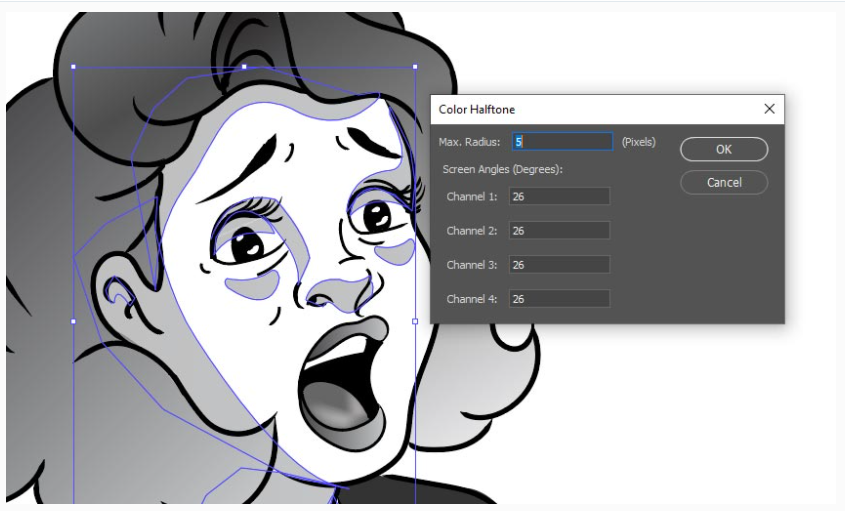
我的图像不是很大,因此我决定使用的设置值非常低,这会为皮肤创建漂亮的密集图案.
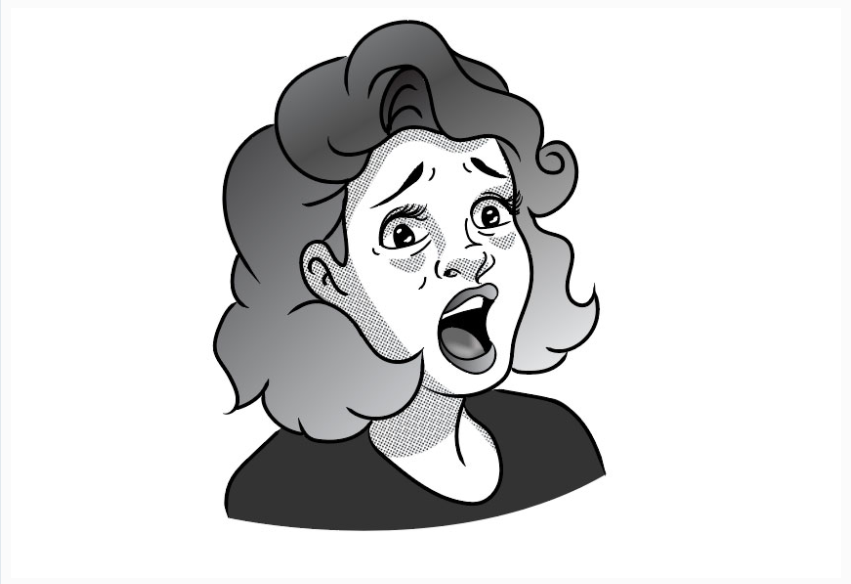
头发
对于头发,我想要一些更大胆的东西,然后将这些值调高一点.
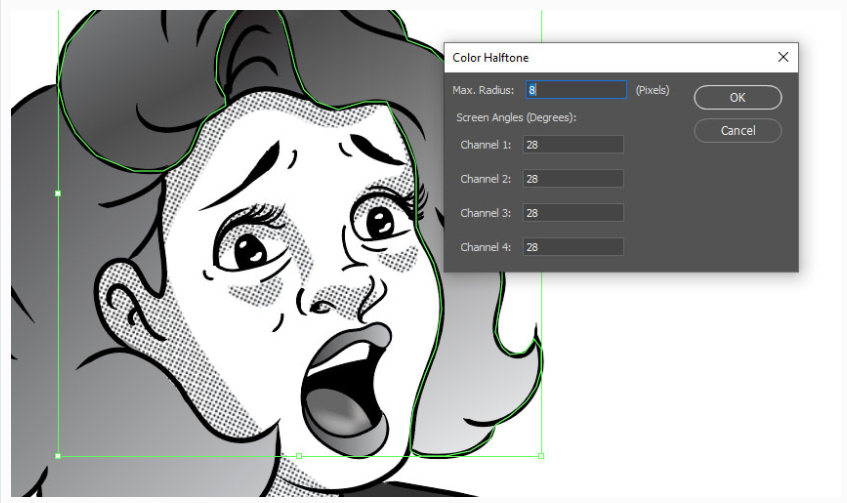
在这里,您可以真正看到点的工作原理,渐变越浅,点越小.
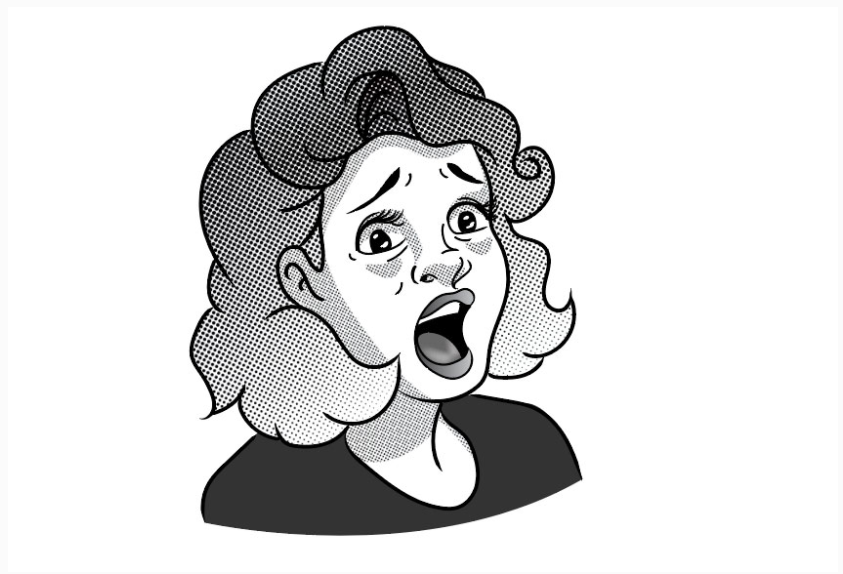
最后,对于嘴巴,我决定在应用半色调之前对网格的值进行更多的实验.
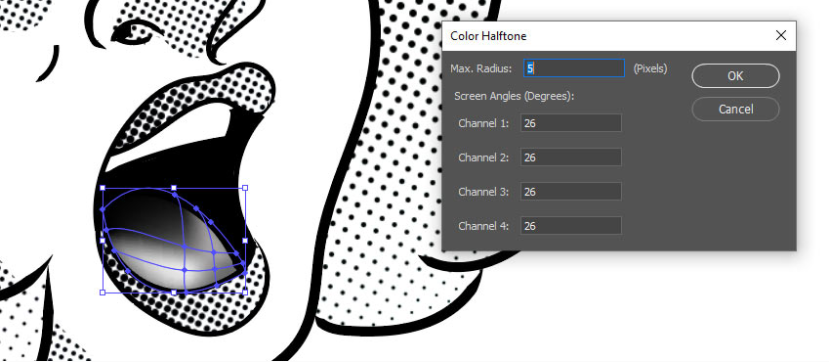

4. 使用圆点色板作为背景
除了自己创建半色调效果外,Illustrator还提供了一些易于使用的色板.您可以通过以下方法找到它们: Windows>打开Swatch库>模式>基本图形>基本Graphics_Dots.
这将为您提供半色调的纯灰色和渐变选择.尽管它们可能不如您自己制作的灵活,但它们快速且易于使用,并且将为我们的形象打下良好的基础.
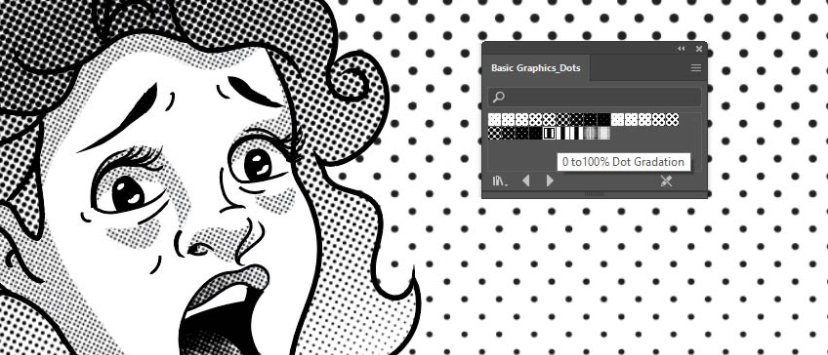
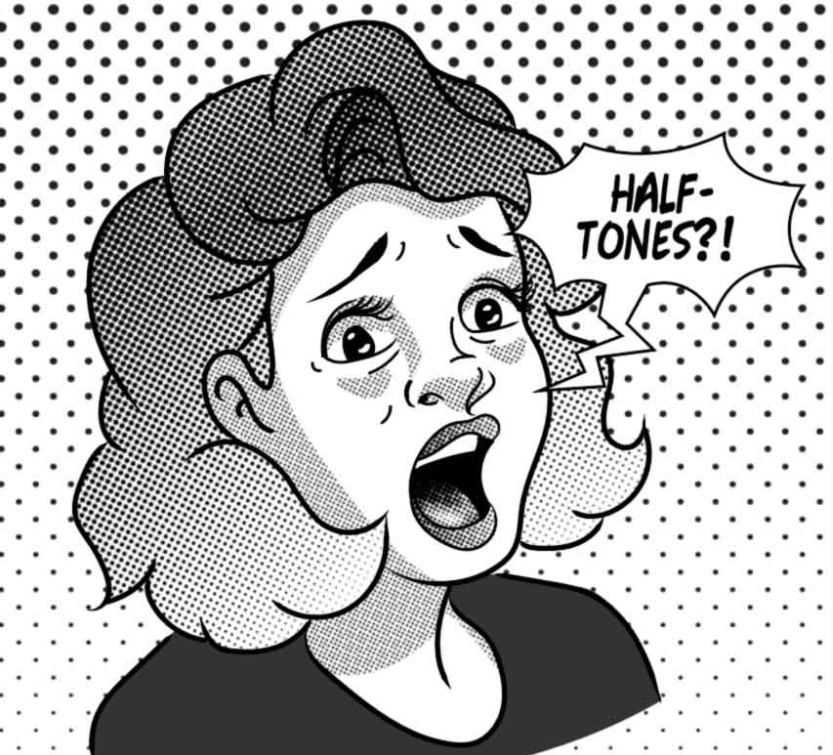
以上就是在Ai中创建半色调效果的具体步骤了,是不是很简单呢?小伙伴们可以跟着上面的教程做一做哦。




















